win7怎么打开服务器管理 win7服务管理器在哪里打开
更新时间:2023-10-10 08:56:55作者:xiaoliu
win7怎么打开服务器管理,在如今信息化的社会中,电脑已经成为我们工作和生活中不可或缺的工具,而在电脑操作系统中,Windows 7作为一款广泛使用的操作系统,其功能强大且易于操作。对于一些特定的需求,如打开服务器管理或者进行Win7服务管理,可能会让一些用户感到困惑。究竟该如何在Win7系统中打开服务器管理和服务管理器呢?接下来我们将为大家详细介绍Win7打开服务器管理和服务管理器的方法。
具体方法:
1、右击电脑桌面上的计算机图标,在弹出的选项框中点击下方的属性选项,进入属性界面。
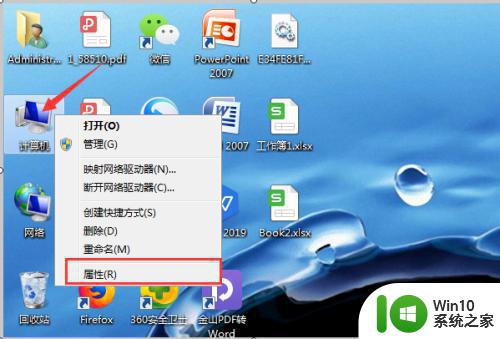
2、进入属性界面后,点击上方信息栏中的控制面板选项进入计算机的控制面板中。
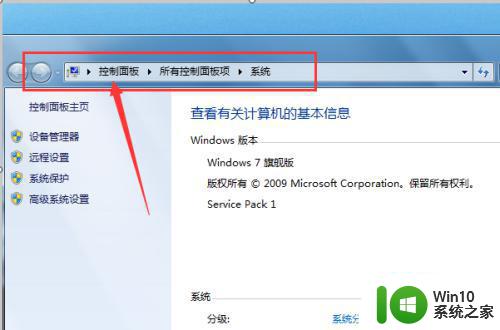
3、在控制面板页面中点击系统和安全选项,进入系统和安全设置页面,在系统安全页面点击管理工具选项,进入管理工具选择页面中。
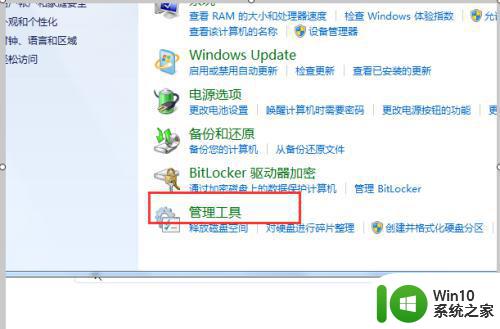
4、在管理工具页面,双击中间部分的服务选项即可打开服务管理器页面。
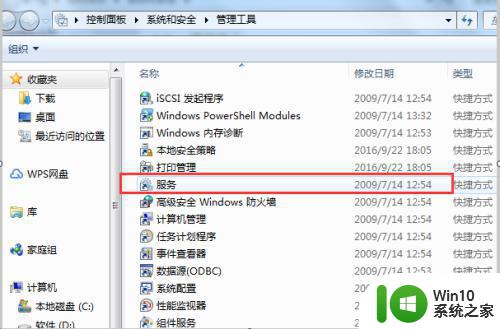
5、打开后页面如图所示。
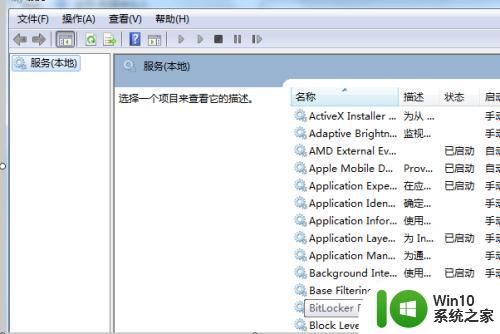
以上就是如何打开win7的服务器管理的全部内容,需要的用户可以根据这些步骤进行操作,希望对大家有所帮助。
win7怎么打开服务器管理 win7服务管理器在哪里打开相关教程
- win7任务管理器几种打开方式 win7任务管理器如何打开
- 图文教你进入win7服务管理界面 win7系统服务管理界面在哪里打开
- win7电脑任务管理器如何开 win7电脑如何打开任务管理器
- win7怎么进入任务管理器 win7如何打开任务管理器
- win7文件资源管理器在哪里打开 win7如何在任务栏打开文件资源管理器
- win7凭据管理器在哪里 win7凭据管理器怎么打开
- win7任务管理器被管理员禁用了怎么打开 Win7任务管理器被禁用怎么开启
- win7黑屏调不出任务管理器什么也打不开怎么办 Win7黑屏无法打开任务管理器解决方法
- 自动修复win7无法加载远程访问连接管理器服务错误711方法 Win7远程访问连接管理器服务错误711解决方法
- win7怎么打开任务管理器快捷键 window7打开任务管理器快捷键是什么
- win7高清晰音频管理器在哪里打开 win7高清晰音频管理器打不开怎么办
- Win7电脑如何设置代理服务器 如何在Win7上配置代理服务器
- window7电脑开机stop:c000021a{fata systemerror}蓝屏修复方法 Windows7电脑开机蓝屏stop c000021a错误修复方法
- win7访问共享文件夹记不住凭据如何解决 Windows 7 记住网络共享文件夹凭据设置方法
- win7重启提示Press Ctrl+Alt+Del to restart怎么办 Win7重启提示按下Ctrl Alt Del无法进入系统怎么办
- 笔记本win7无线适配器或访问点有问题解决方法 笔记本win7无线适配器无法连接网络解决方法
win7系统教程推荐
- 1 win7访问共享文件夹记不住凭据如何解决 Windows 7 记住网络共享文件夹凭据设置方法
- 2 笔记本win7无线适配器或访问点有问题解决方法 笔记本win7无线适配器无法连接网络解决方法
- 3 win7系统怎么取消开机密码?win7开机密码怎么取消 win7系统如何取消开机密码
- 4 win7 32位系统快速清理开始菜单中的程序使用记录的方法 如何清理win7 32位系统开始菜单中的程序使用记录
- 5 win7自动修复无法修复你的电脑的具体处理方法 win7自动修复无法修复的原因和解决方法
- 6 电脑显示屏不亮但是主机已开机win7如何修复 电脑显示屏黑屏但主机已开机怎么办win7
- 7 win7系统新建卷提示无法在此分配空间中创建新建卷如何修复 win7系统新建卷无法分配空间如何解决
- 8 一个意外的错误使你无法复制该文件win7的解决方案 win7文件复制失败怎么办
- 9 win7系统连接蓝牙耳机没声音怎么修复 win7系统连接蓝牙耳机无声音问题解决方法
- 10 win7系统键盘wasd和方向键调换了怎么办 win7系统键盘wasd和方向键调换后无法恢复
win7系统推荐
- 1 风林火山ghost win7 64位标准精简版v2023.12
- 2 电脑公司ghost win7 64位纯净免激活版v2023.12
- 3 电脑公司ghost win7 sp1 32位中文旗舰版下载v2023.12
- 4 电脑公司ghost windows7 sp1 64位官方专业版下载v2023.12
- 5 电脑公司win7免激活旗舰版64位v2023.12
- 6 系统之家ghost win7 32位稳定精简版v2023.12
- 7 技术员联盟ghost win7 sp1 64位纯净专业版v2023.12
- 8 绿茶ghost win7 64位快速完整版v2023.12
- 9 番茄花园ghost win7 sp1 32位旗舰装机版v2023.12
- 10 萝卜家园ghost win7 64位精简最终版v2023.12